DNS (D domaine N nom S service) est responsable du mappage d'un nom de site Web dans l'adresse IP respective. Cliquez ici pour savoir comment installer et configurer DNS sur Ubuntu.
Par conséquent, le DNS est considéré comme l'un des éléments critiques de votre connexion à Internet. Pour accéder plus rapidement aux sites Web fréquemment visités, nos machines gardent une trace des enregistrements DNS ou, en d'autres termes, les mettent en cache.
Que se passe-t-il si un site Web change d'adresse ? Cela peut provoquer un conflit IP. Donc, pour éviter un tel problème, le cache DNS de votre machine doit être vidé régulièrement. De plus, vider votre cache DNS vous aidera à supprimer les données inutiles occupant votre système et à résoudre certains problèmes techniques liés à la fameuse erreur "entrées obsolètes".
Dans ce didacticiel, nous allons vous montrer comment vider votre DNS sur les systèmes d'exploitation Ubuntu et CentOS en quelques étapes simples et claires.
Vider le DNS sur la machine Ubuntu
Première méthode :vider le DNS à l'aide de systemd-resolve
Étape 1. Avant de vider votre DNS, vous pouvez vérifier les statistiques DNS à l'aide de la commande suivante.
sudo systemd-resolve --statistics
Le résultat devrait être quelque chose comme ça :
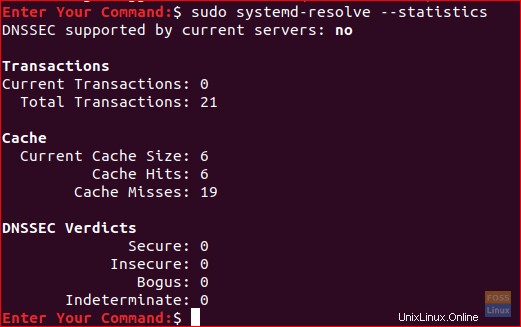
Comme dans la capture d'écran précédente, la taille actuelle du cache est de 6.
Étape 2. Videz le DNS à l'aide de systemd-resolve. Étant donné que le démon systemd-resolve fonctionne presque sur tous les systèmes Ubuntu, nous pouvons l'utiliser pour vider notre cache DNS à l'aide de la commande suivante.
sudo systemd-resolve --flush-caches
Étape 3. Réexécutez la commande de statistiques de cache.
sudo systemd-resolve --statistics
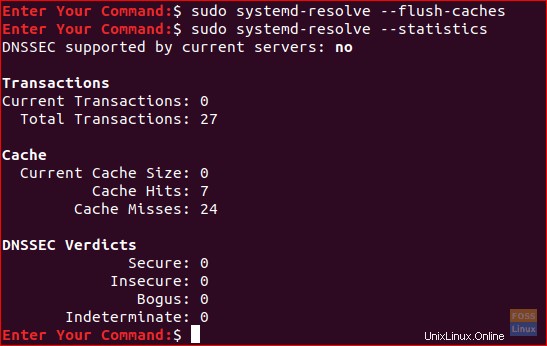
Comme vous pouvez le voir sur la capture d'écran ci-dessus, le paramètre de taille de cache actuel est zéro, et c'est ce dont nous avons besoin.
Deuxième méthode :vider le cache à l'aide de la commande dns-clean
Une autre méthode pour vider notre cache DNS consiste à utiliser la commande suivante :
sudo /etc/init.d/dns-clean start
Troisième méthode :vider le cache de certains services DNS Ubuntu
Ensuite, nous allons vous montrer quelques commandes pour vider le cache DNS de divers services DNS :
- Vider le cache DNS du service nscd :
sudo /etc/init.d/nscd restart
- Vider le cache DNS du service BIND :
sudo /etc/init.d/named restart
- Vider le cache DNS du service dnsmasq :
sudo /etc/init.d/dnsmasq restart
- Si vous devez vider le cache DNS d'un domaine spécifique, utilisez la commande suivante :
sudo rndc flushname test.com
- Vider le cache DNS pour l'ensemble du LAN :
sudo rndc flush lan
- Respectivement, pour vider le cache DNS pour l'ensemble du WAN :
sudo rndc flush wan
Vider le DNS sur la machine CentOS
Pour effacer le cache DNS de votre système sur une machine exécutant la plate-forme CentOS, vous pouvez utiliser la commande suivante.
systemctl restart dnsmasq.service
Le résultat devrait être quelque chose comme ça :

C'est tout ce que vous devez savoir pour vider le DNS sur Ubuntu et CentOS. Pour toute autre question, laissez-nous un commentaire, et nous serons heureux de vous aider.